iPhone怎麼看電腦上的視頻?讓iPhone看電腦上視頻教程
iPhone怎麼看電腦上的視頻?其實,這並不難,日前威鋒網友“紅燒豬鼻子”就分享了一個這樣的解決方案,一起看看吧。
該鋒友表示,他在Windows 7台式機上實現了這個教程,移動設備為iPad Air 2和iPhone 6s。下面,我們來看看具體的操作步驟。
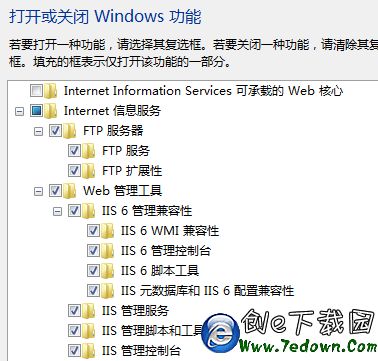
1、開始-控制面板-程序-打開或關閉Windows功能,如果是控制面板經典視圖,則直接點擊程序和功能-打開或關閉Windows功能,打開Internet信息服務中的FTP服務器和Web管理工具(以及以下所有的子選項,見圖)。
2、點擊控制面板-系統和安全-管理工具-Internet信息服務(IIS)管理器(如果是經典視圖則點擊控制面板-管理工具-Internet信息服務(IIS)管理器)。
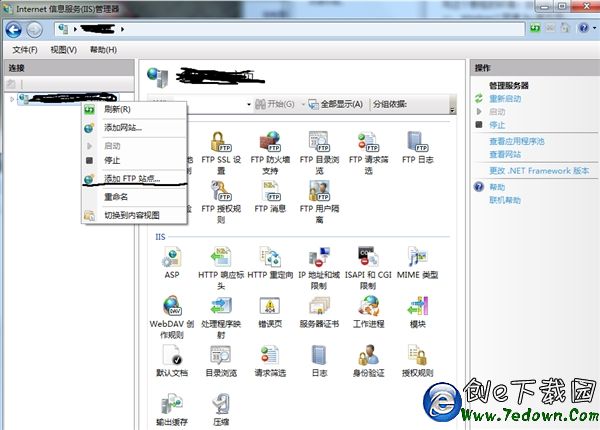
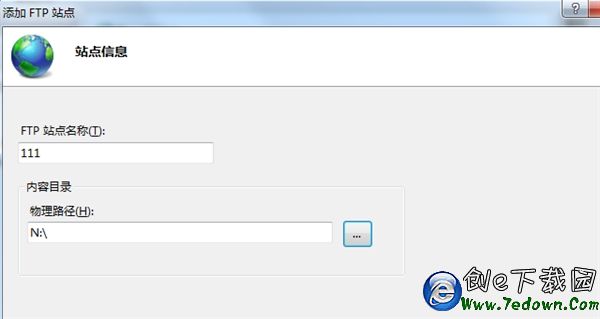
3、點擊左邊那一欄,右鍵-添加FTP站點。FTP 站點名稱可以隨便起,物理路徑則選擇你想要在iPhone/iPad上訪問的磁盤或文件夾。
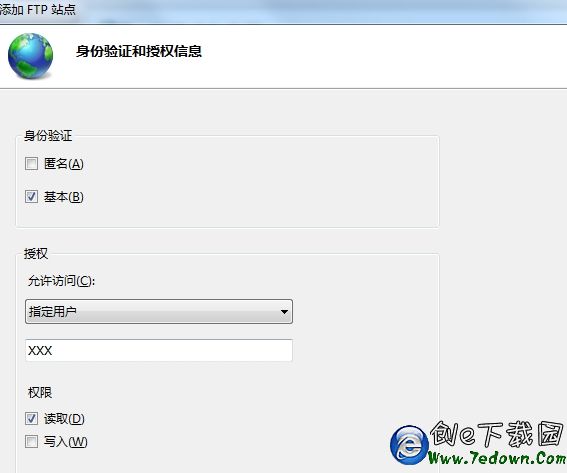
4、點擊下一步。輸入你的IP地址,端口默認21,SSL選擇允許即可。
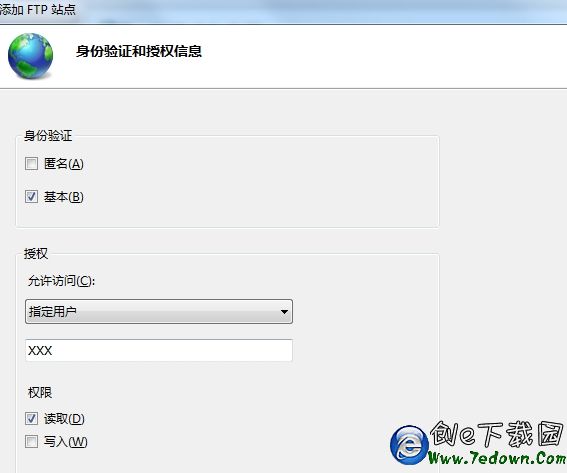
5、點擊下一步。如果電腦沒有固定的外網IP,那麼身份驗證選擇匿名即可,授權裡面選擇匿名用戶。如果外網有固定的IP,為了安全起見,身份驗證選擇基本,允許訪問裡面選擇指定用戶。權限設置為讀取。
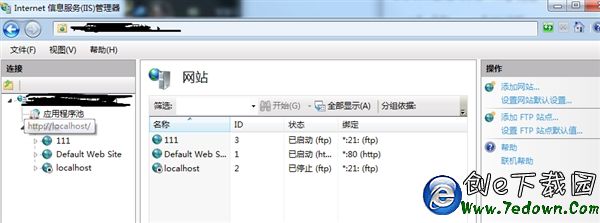
6、點擊完成,這個時候FTP服務器已經搭建好了。在Internet信息服務管理器裡就可以看到剛才建立的FTP服務器了。
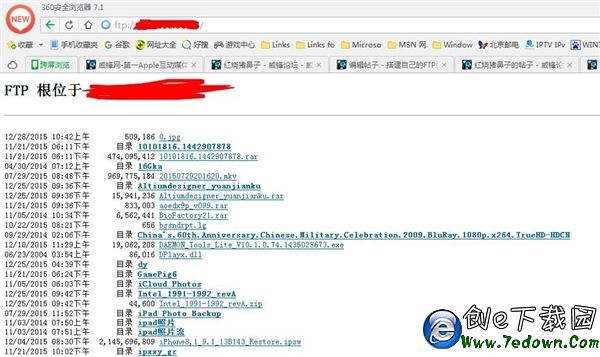
我們可以用別的電腦、iPhone/iPad或者設置FTP這台電腦訪問ftp://+IP地址來看看效果,正常情況可以正常顯示。
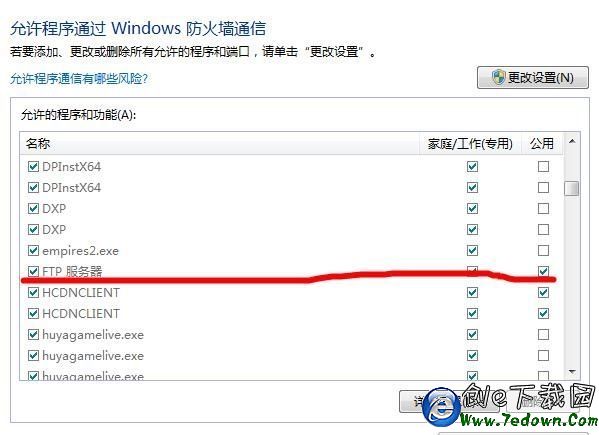
7、設置防火牆:開始-所有程序-管理工具-高級安全Windows防火牆。左側允許程序或功能通過Windows防火牆,在裡面找到FTP服務器,把三個勾都勾上。
8、設置好以上步驟後,我們的FTP服務器已經設置好了。
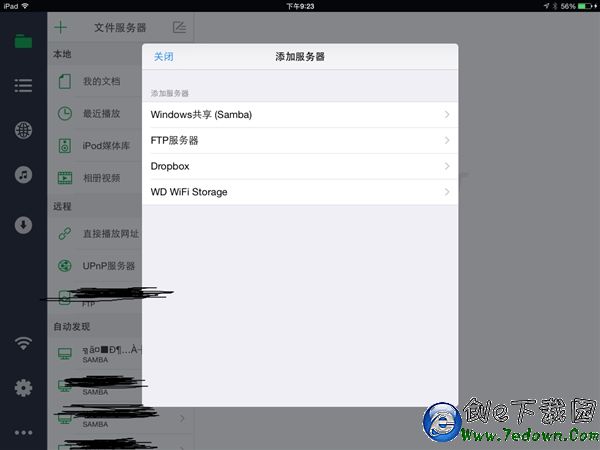
9、在iPhone/iPad上下載免費版OPlayer,點擊左上角加號,然後選擇 FTP 服務器。
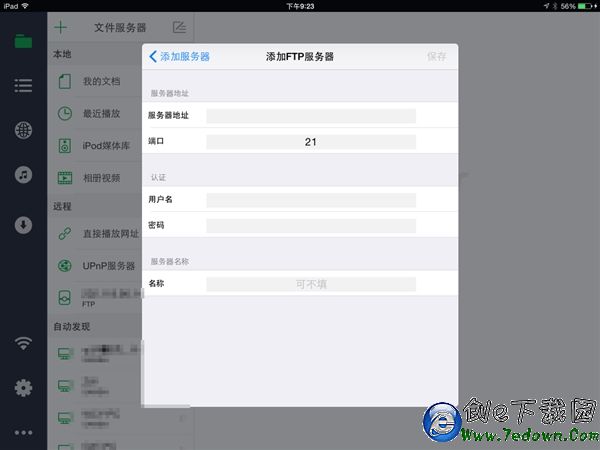
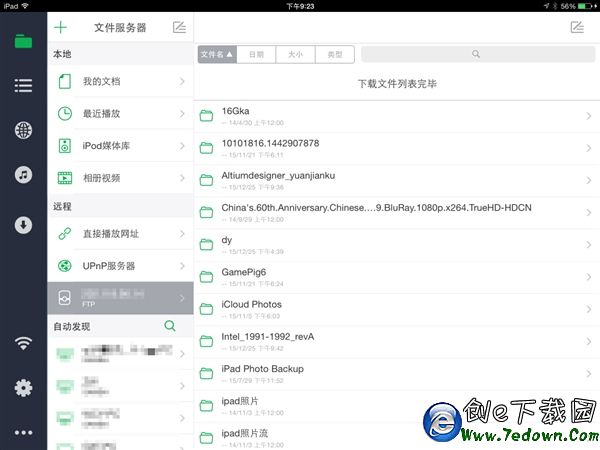
10、輸入IP地址、用戶名和密碼,點擊保存。接下來,我們就能夠訪問剛才設置好的電腦的路徑了。
這個時候我們可能會發現,目錄裡面所有的中文都變成了亂碼,點擊程序的設置-通用-FTP編碼,將編碼改成Chinese Simplified(EUC)即可,再刷新一下,就能正常顯示中文路徑了。
11、找個電影測試一下,如果能在線播放就能放出來,放不出來就點擊右邊的下載吧。
- iOS獲得以後裝備型號等信息(全)包括iPhone7和iPhone7P
- xcode8提交ipa掉敗沒法構建版本成績的處理計劃
- Objective-C 代碼與Javascript 代碼互相挪用實例
- iOS開辟之UIPickerView完成城市選擇器的步調詳解
- iPhone/iPad開辟經由過程LocalNotification完成iOS准時當地推送功效
- iOS法式開辟之應用PlaceholderImageView完成優雅的圖片加載後果
- iOS Runntime 靜態添加類辦法並挪用-class_addMethod
- iOS開辟之用javascript挪用oc辦法而非url
- iOS App中挪用iPhone各類感應器的辦法總結
- 實例講授iOS中的UIPageViewController翻頁視圖掌握器
- IOS代碼筆記UIView的placeholder的後果
- iOS中應用JSPatch框架使Objective-C與JavaScript代碼交互
- iOS中治理剪切板的UIPasteboard粘貼板類用法詳解
- iOS App開辟中的UIPageControl分頁控件應用小結
- 詳解iOS App中UIPickerView轉動選擇欄的添加辦法
- iPhone怎麼保存gif圖片 iPhone越獄/不越獄查看/保存gif圖片教程
- iPhone6s動態壁紙不動怎麼辦 iPhone6s動態壁紙設置教程
- iPhone6s怎麼開啟訪問限制?蘋果iPhone6s訪問限制開啟及密碼的設置方法
- 你可能永遠都不會使用的蘋果8大功能
- 蘋果錄屏專家怎麼把視頻保存到相冊 蘋果錄屏專家視頻保存到相冊方法
- UITableView性能-圓角圖片
- Apple ID地區怎麼改 無需付款信息更改Apple ID地區方法
- ipad升級ios9一直重復滑動升級怎麼解決?ipad升級ios9一直重復滑動升級解決方法
- swift中使用GCDMulticastDelegate
- 蘋果iPhone6港行版官網怎麼買?港版iphone6購買圖文攻略![圖]




